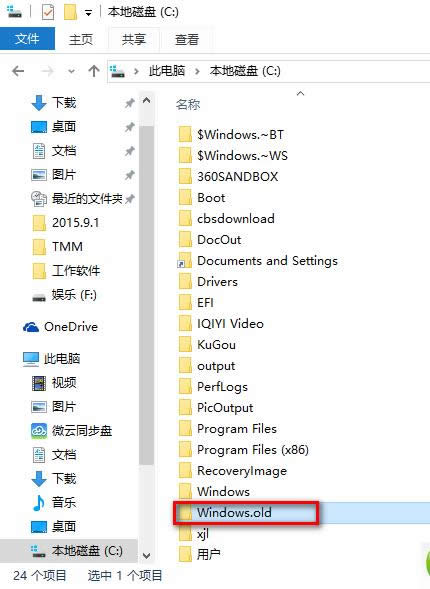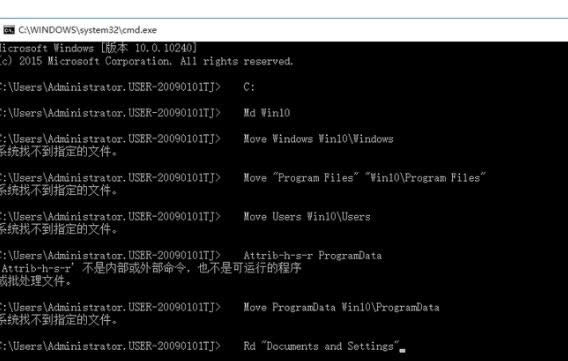本文章教您windows10怎么用windows.old还原win7/win8系统
发布时间:2021-10-06 文章来源:xp下载站 浏览:
|
Windows 10是美国微软公司研发的跨平台及设备应用的操作系统。是微软发布的最后一个独立Windows版本。Windows 10共有7个发行版本,分别面向不同用户和设备。截止至2018年3月7日,Windows 10正式版已更新至秋季创意者10.0.16299.309版本,预览版已更新至春季创意者10.0.17120版本 Windows.old是指重装系统的过程中,备份旧系统重要文件的文件夹,备份文件保留了旧系统的文件。如果新系统有问题,可以用来替换或还原系统。一般情况下,系统会将旧文件的“Windows”、“Program Files”、“Users”文件转移到“Windows.old”内。 win10发布后,一大波win10升级更新浪潮随之而来,不少人win7、win8用户选择免费升级成win10正式版。然而win10更新后,很多人用着却不是很顺手,甚至纷纷有人尝试还原系统。那么win10还原win7系统,还原win8系统该怎么做呢? win10怎么用windows.old还原win7/win8系统:
还原win8系统载图1 步骤1:启动Windows恢复环境。 如果选择制作Windows 8.1 /Windows 8镜像: 1. 在系统提示时按任意键,从光盘/U盘重新启动。 2. 在“安装Windows”窗口中,选择语言、时间、货币、键盘输入方法或其他输入方法,单击“下一步”。 3. 在“安装Windows”窗口中,单击“修复计算机”。 4. 在“系统恢复选项”窗口中,单击“疑难解答”。 5. 在“疑难解答”窗口中,单击“高级选项”。 6. 在“高级选项”窗口中,单击“命令提示符”。 如果选择制作Windows 7镜像: 1. 在系统提示时按任意键,从光盘/U盘重新启动。 2. 在“安装Windows”窗口中,选择语言、时间、货币、键盘输入方法或其他输入方法,单击“下一步”。 3. 在“安装Windows”窗口中,单击“修复计算机”。 4. 在“系统恢复选项”窗口中,单击要修复的Win10操作系统的版本,然后单击“下一步”。 5. 在“系统恢复选项”窗口中,单击“命令提示符”。 步骤2:将Win10文件夹移动到新的Win10文件夹 使用win+R组合键打开CMD命令提示符,输入“cmd”
还原win8系统载图2 如果输入的内容与本文提供的相同,直接转到下一个命令即可。 C: Md Win10 Move Windows Win10\Windows Move "Program Files" "Win10\Program Files" Move Users Win10\Users Attrib–h–s–r ProgramData Move ProgramData Win10\ProgramData Rd "Documents and Settings"
还原win8系统载图3 如果输入的内容与本文提供的相同,直接转到下一个命令即可。 C: Md Win10 Move Windows Win10\Windows Move "Program Files" "Win10\Program Files" Move Users Win10\Users Attrib–h–s–r ProgramData Move ProgramData Win10\ProgramData Rd "Documents and Settings" 步骤3:还原以前安装的Windows的启动扇区 根据需要恢复的操作系统,命令提示符选择以下命令键入,然后点击Enter: D:\boot\bootsect /nt60 c: 步骤4:关闭命令提示符窗口,然后单击“重新启动” 1. 在命令提示符处键入‘exit’,然后点击Enter: 2. 单击“重新启动”重新启动计算机即可。 以上就是win10通过windows.old还原win7/win8系统教程了,不过什么系统,只要用起来顺手就好。 新技术融合:在易用性、安全性等方面进行了深入的改进与优化。针对云服务、智能移动设备、自然人机交互等新技术进行融合。Windows 10所新增的Windows Hello功能将带来一系列对于生物识别技术的支持。除了常见的指纹扫描之外,系统还能通过面部或虹膜扫描来让你进行登入。当然,你需要使用新的3D红外摄像头来获取到这些新功能。 |